- Domina viñetas, numeración y multinivel con ajustes finos de sangría.
- Usa la regla para alinear viñetas, números y texto con precisión.
- Mejora impacto visual con estilos, iconos, SmartArt y animaciones.
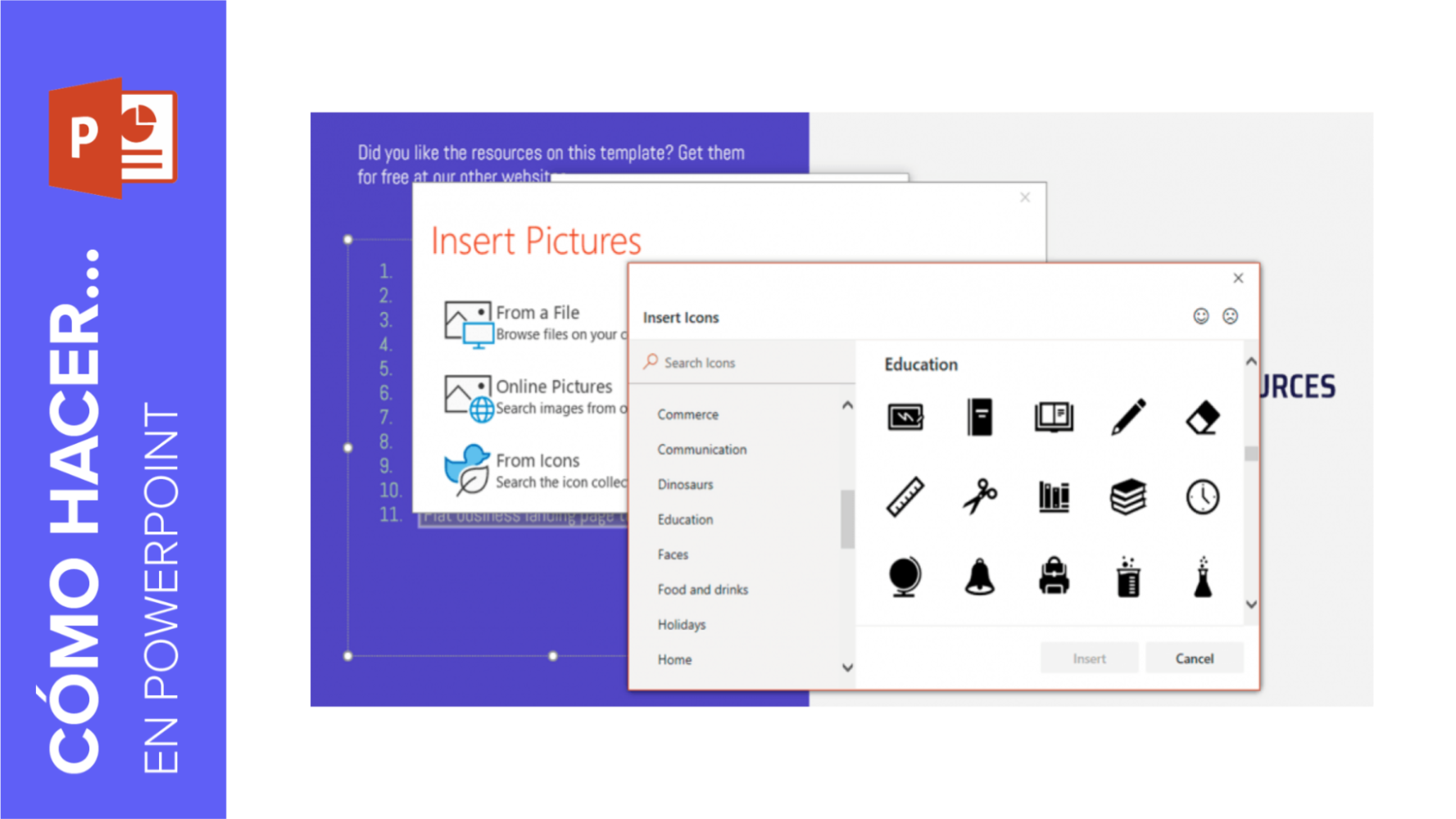
Cuando preparas una presentación, convertir párrafos sueltos en puntos claros y ordenados marca la diferencia entre una diapositiva densa y otra que se entiende de un vistazo. En PowerPoint, crear listas con viñetas o numeradas es rápido, y además puedes ajustar detalles finos como la sangría y el espacio entre la viñeta y el texto para lograr un acabado profesional. En esta guía verás, paso a paso, cómo crear, formatear y refinar listas para que tus ideas se lean mejor y se recuerden con facilidad.
Además de los básicos, te enseñaré a dar formato avanzado, trabajar con listas multinivel, usar la regla para controlar la alineación, transformar listas con SmartArt, y añadir animaciones para revelar puntos uno a uno sin saturar a tu audiencia. También comentaremos recursos de aprendizaje, pequeños avisos de privacidad que verás en plataformas externas y herramientas con IA que pueden ayudarte a pulir el diseño.
Qué es una lista en PowerPoint y por qué conviene usarla
Una lista en PowerPoint agrupa ideas o pasos en elementos ordenados, ya sea con viñetas o con numeración. Este formato permite escanear la diapositiva más rápido, facilita la retención de información y aporta una jerarquía visual que guía la lectura. El resultado es una comunicación más clara y atractiva, algo clave cuando dispones de pocos segundos para captar la atención.
Más allá de «poner puntos», una lista bien hecha ayuda a establecer qué es principal y qué es secundario (gracias a niveles y subniveles), evita párrafos eternos y mejora el ritmo durante la exposición si usas animaciones. La estructura de lista además aporta profesionalidad y cohesión a cualquier plantilla, ya uses un tema corporativo o una plantilla creativa.
Dicho de otra forma: una lista eficaz no sólo comunica, sino que también ordena y destaca lo que importa. Ese equilibrio entre brevedad y énfasis es lo que convierte una diapositiva ordinaria en una memorable.
Crear listas numeradas o con viñetas «sobre la marcha»
Si estás escribiendo y quieres empezar una lista numerada sin tocar el ratón, hay un truco sencillo: escribe 1 seguido de un punto (1.) y pulsa la barra espaciadora. PowerPoint detectará el patrón e iniciará la lista de forma automática. Tras escribir el primer elemento, pulsa Intro y el siguiente número aparecerá solo, listo para el siguiente punto.
¿Prefieres hacerlo desde la cinta? Basta con seleccionar el cuadro de texto y pulsar en «Numeración» en la pestaña Inicio. Con eso, el primer párrafo se convertirá en el elemento 1 y podrás continuar. Este método viene genial si ya tienes texto y quieres convertirlo rápidamente a lista numerada.
Para listas con viñetas el proceso es igual de directo: activa «Viñetas» en la pestaña Inicio y escribe el contenido; cada vez que pulses Intro se añadirá otra viñeta de forma automática. Si escribes en un marcador de posición estándar, PowerPoint suele aplicar viñetas por defecto a cada párrafo, así que probablemente ya estés trabajando con una lista sin darte cuenta.
Un detalle útil: dependiendo de la aplicación de Office o la plataforma, el estilo de numeración podría variar ligeramente (por ejemplo, alternar entre números o letras en niveles distintos). Es normal ver pequeñas diferencias entre apps, pero la mecánica base es la misma.
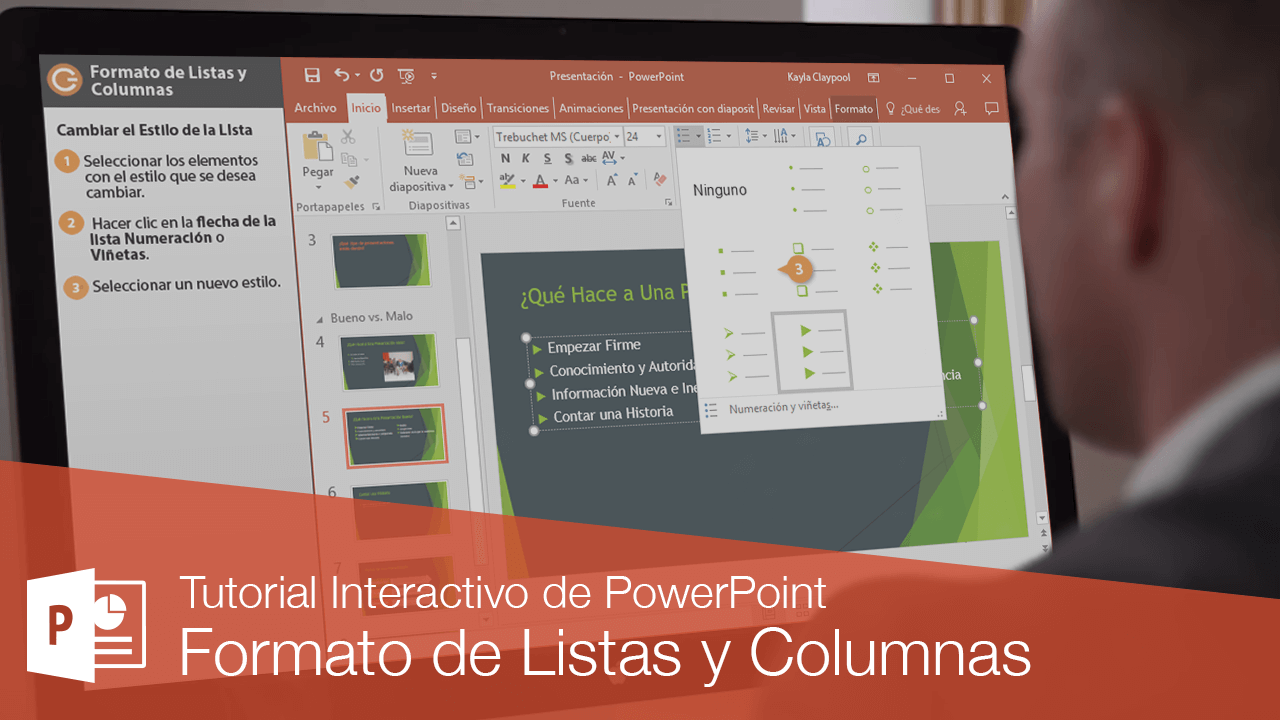
Convertir texto existente en una lista
Si ya has escrito un bloque de texto y quieres convertirlo en lista, no te compliques: selecciona el texto que te interesa y pulsa «Viñetas» o «Numeración». En un clic habrás transformado párrafos sueltos en puntos ordenados, ideales para mejorar la legibilidad.
Para cambiar de viñetas a números (o al revés), vuelve a pulsar el botón contrario en la pestaña Inicio. Este intercambio es instantáneo y no altera el contenido, así que puedes probar qué opción encaja mejor con tu diapositiva.
Listas multinivel y esquemas: cómo crear subpuntos
Una lista de varios niveles te permite desglosar ideas principales en subpuntos, creando una jerarquía útil cuando hay matices o detalles. Para crear un subnivel, coloca el cursor en el elemento y pulsa la tecla Tab; con eso el punto se indenta a la derecha y se crea el nivel inferior. Si te pasas, usa Mayús+Tab para volver a subir de nivel.
En la cinta también tienes el control «Aumentar sangría», que hace exactamente lo mismo que Tab. «Disminuir sangría» te devuelve al nivel anterior. Este sistema es perfecto para esquemas, resúmenes y procesos con varias capas donde conviene diferenciar lo principal de lo accesorio.
Ten en cuenta que, según el estilo aplicado, al cambiar de nivel puede variar la apariencia: quizá en el primer nivel tengas un número, en el segundo una letra, y en el tercero una viñeta. Este comportamiento es normal y ayuda a distinguir visualmente cada profundidad.
Dar formato a viñetas y números: estilos y opciones
El estilo por defecto cumple, pero suele ser mejor ajustarlo al tono de tu presentación. Selecciona la lista y abre la flecha desplegable junto a «Viñetas» o «Numeración» para ver más opciones. Ahí podrás elegir viñetas diferentes, cambiar el tipo de numeración o aplicar estilos coherentes con tu tema.
Si quieres ir un paso más allá, personaliza la viñeta: cambia tamaño, color o incluso sustituye el punto por un símbolo o un icono. Esta personalización se consigue desde las opciones avanzadas de viñetas y numeración, y te da margen para integrar la lista con el estilo global de tu presentación.
- Viñetas: perfectas para enumerar ideas no secuenciales o conceptos relacionados.
- Numeración: ideal para procesos, pasos o prioridades donde el orden importa.
- Estilos alternativos: letras, números romanos o símbolos, útiles para niveles o formatos específicos.
Ajustar sangrías y espacio entre la viñeta y el texto con la regla
Si notas que el texto queda demasiado pegado a la viñeta (o demasiado lejos), puedes ajustar la distancia con mucha precisión usando la regla. Primero asegúrate de que la regla esté visible: ve a la pestaña «Vista», en el grupo «Mostrar», y marca «Regla». Con la regla activa verás tres marcadores que controlan la sangría.
Estos son los tres marcadores que aparecen en la regla cuando estás dentro de un cuadro de texto con lista o párrafo:
- Sangría de primera línea: define la posición del carácter de numeración o la viñeta. Si el párrafo no tiene viñetas, marca dónde empieza la primera línea del texto.
- Sangría izquierda: mueve a la vez la sangría de primera línea y la francesa manteniendo su separación relativa. Es útil para desplazar todo el párrafo sin romper la estructura.
- Sangría francesa: fija dónde arrancan las líneas reales de texto a partir de la segunda línea; en listas, determina la alineación del texto respecto a la viñeta o número.
Para cambiar el espacio entre la viñeta o número y el texto, coloca el cursor al principio de la línea que quieres ajustar, y en la regla arrastra la sangría francesa hasta que encuentres la separación que te convenza. Este ajuste fino evita saltos raros y mejora la alineación cuando las líneas se desbordan.
Si deseas reposicionar la viñeta o el número en sí, mueve la sangría de primera línea. Y si te interesa desplazar todo el bloque sin perder el equilibrio entre marcadores, arrastra la sangría izquierda. Con estos tres controles, tienes un dominio absoluto de la alineación.
Continuar numeraciones y diferencias entre apps de Office
Puede ocurrir que una lista numerada tenga un salto intermedio y quieras retomarla más abajo con el número correcto. En documentos de Word, basta con escribir el número por el que quieres continuar o pulsar «Numeración» para que el sistema reconozca la secuencia. Después siempre podrás ajustar manualmente el número de inicio si lo necesitas.
En PowerPoint el comportamiento es muy similar, aunque el estilo (letras, números, viñetas) puede variar en función del tema o del nivel de la lista. Lo importante es que siempre puedes forzar el número de arranque y el tipo de numeración desde las opciones, de forma coherente con el diseño de tu diapositiva.
Consejos prácticos de diseño: claridad, espacio y ritmo
Una lista funciona si es legible y no satura. Evita frases larguísimas: mejor ideas concisas, una por línea. Deja respirar el diseño con suficiente espacio en blanco y ajusta el interlineado si notas que los puntos se agolpan.
Procura mantener consistencia entre niveles (tamaños, colores y tipos de viñetas) para que la jerarquía visual sea clara. Si mezclas estilos sin criterio, el ojo pierde la guía y la audiencia desconecta.
Cuando presentes, es buena idea revelar los puntos de uno en uno. Aplica animaciones de entrada discretas como «Aparecer» o «Desvanecer». Evita efectos llamativos que distraigan del contenido; aquí menos es más.
Del texto al gráfico: SmartArt, iconos y símbolos
Si quieres subir el listón visual, transforma tus listas en diagramas con SmartArt, por ejemplo en una línea de tiempo. En Insertar > SmartArt encontrarás gráficos de proceso, jerarquías y relaciones que convierten puntos de texto en estructuras visuales. Elige el gráfico que mejor represente tu mensaje (proceso para pasos, jerarquía para niveles, etc.).
Otra idea es reemplazar la viñeta clásica por un símbolo o icono relacionado con el tema: desde Insertar > Iconos o Insertar > Símbolo puedes escoger elementos que refuercen la idea de cada punto. Usa esta técnica con moderación para no sobrecargar la diapositiva, y mantén la coherencia de estilo.
Además, puedes ajustar color y tamaño de las viñetas para integrarlas con el esquema cromático de tu plantilla. Una paleta consistente ayuda a que la presentación se sienta unificada y profesional.
Guías rápidas para trabajar más fluido
Recapitulamos algunos atajos y acciones comunes que te aceleran el trabajo del día a día. Estas prácticas condensan lo esencial sin perder precisión:
- Empezar numeración al escribir: teclea 1. y pulsa la barra espaciadora.
- Crear lista con viñetas: activa «Viñetas» en Inicio y escribe; Intro añade una nueva viñeta.
- Convertir texto en lista: selecciona el bloque y pulsa «Viñetas» o «Numeración».
- Dar formato a una lista: selecciona la lista y usa la flecha junto a «Viñetas»/«Numeración» para cambiar el estilo.
- Lista multinivel: Tab para bajar de nivel, Mayús+Tab para subir; o usa «Aumentar/Disminuir sangría».
La regla y sus marcadores: dominio total de las sangrías
Vale la pena insistir en la regla porque es el secreto para un acabado preciso. Recuerda: activa la regla desde Vista > Mostrar > Regla. Con el cursor dentro del párrafo o elemento de lista, verás los marcadores listos para arrastrar. Pequeños ajustes de uno o dos puntos pueden mejorar mucho la alineación de textos largos.
Si buscas aumentar o reducir el hueco entre la viñeta y el texto de la misma línea, mueve la sangría francesa. Cuando las líneas «saltan» a la siguiente, ese marcador asegura que el texto quede alineado de forma impecable respecto a la viñeta o número. Es la diferencia entre un aspecto casero y uno pulcro.
Plantillas, editores online y aprendizaje
Muchos creadores combinan PowerPoint con servicios en la nube y plantillas. Google Slides es gratuito con cuenta de Google, mientras que PowerPoint forma parte de Microsoft 365. También existen editores y plantillas online pensados para simplificar el diseño, de modo que no empieces de cero en cada presentación.
En cuanto a formación, Microsoft ofrece secciones de aprendizaje para Word, Outlook y PowerPoint con lecciones específicas sobre listas. Encontrarás «Crear una lista numerada o con viñetas», opciones de formato, y guías para listas multinivel. Estos recursos oficiales cubren desde lo básico hasta pequeños trucos.
Además, plataformas educativas como GCFLearnFree tienen módulos prácticos (por ejemplo, «Listas de viñetas o numeradas» en versiones como PowerPoint 2013) con pasos muy concretos: seleccionar la lista, ir a Inicio, abrir el desplegable de Viñetas y escoger el estilo deseado. Son tutoriales cortos y directos que te sacan de dudas en minutos.
Taller de formato: cambiar el estilo de una viñeta paso a paso
Si lo que quieres es variar el estilo de viñeta en una lista ya hecha, sigue este flujo típico: selecciona la lista, ve a la pestaña Inicio y abre el menú desplegable de «Viñetas». Elige uno de los estilos que aparecen o entra a opciones avanzadas para personalizar. En segundos puedes pasar de una viñeta genérica a un estilo que encaje con tu slide.
Este mismo enfoque te permite convertir la lista a números, o cambiar la numeración a letras o romanos. Y si el tema de la presentación marca colores específicos, ajusta el color de las viñetas para integrarlo todo. Coherencia visual = sensación de profesionalidad.
Revelar puntos durante la exposición: animaciones sin distracciones
Para evitar que la audiencia lea toda la diapositiva de golpe, aplica animaciones de entrada a los elementos de la lista. «Aparecer» o «Desvanecer» son discretas y eficaces. Configura la aparición por clic o con retrasos suaves para controlar el ritmo de la explicación.
Si trabajas con listas multinivel, puedes animar los subpuntos como grupo o individualmente. Eso te permite «abrir» un tema, explicar los detalles y volver al siguiente punto principal. Es un recurso didáctico que mejora la atención y reduce el ruido.
IA y asistencia al diseño: cuando necesitas un empujón
Existen herramientas de asistencia con IA que ayudan a darle una vuelta a tus slides: pueden remaquetar listas, sugerir formatos de texto con más pegada o recomendar ajustes de diseño en tiempo real. Algunas están integradas con PowerPoint y priorizan la eficiencia para que te centres en el contenido. Este tipo de funciones pueden «redibujar» un bloque de texto y proponer jerarquías más claras, manteniendo la coherencia de estilo.
Úsalas como complemento, no como sustituto del criterio: la IA acelera, pero el toque humano decide qué enfatizar y cómo contarlo. Si la herramienta propone un formato que no encaja con tu público, descártalo sin miedo.
Redactor apasionado del mundo de los bytes y la tecnología en general. Me encanta compartir mis conocimientos a través de la escritura, y eso es lo que haré en este blog, mostrarte todo lo más interesante sobre gadgets, software, hardware, tendencias tecnológicas, y más. Mi objetivo es ayudarte a navegar por el mundo digital de forma sencilla y entretenida.
